
Transférer un site WordPress d’un environnement local vers un hébergement en ligne est une étape cruciale 🌐 pour le rendre accessible au public. Que vous soyez développeur, passionné de WordPress 🚀 ou entrepreneur 💼, cette opération permet de faire passer votre site en production. Dans cet article, découvrez toutes les étapes pour migrer un site WordPress local vers un hébergement LWS facilement et rapidement 🖥️.
Objectif
Cet article vous guidera dans les étapes pour migrer un site WordPress local développé en local vers un hébergement LWS 📦🔗. Grâce à un processus simple et détaillé, vous apprendrez comment transférer sans erreurs votre site en quelques manipulations seulement. L’objectif est de faciliter cette migration en vous évitant les soucis techniques et en vous garantissant un site opérationnel en ligne rapidement 🌐✨. En suivant ce guide, vous pourrez mettre votre site WordPress en production sans aucune difficulté.
Prérequis
Avant de commencer, assurez-vous de :
- Disposer d’un site WordPress fonctionnel en local et d’un hébergement LWS actif.
- Vous aurez également besoin des identifiants de connexion à votre panneau de contrôle LWS.
Ces prérequis sont essentiels pour mener à bien chaque étape de la migration, garantissant que vous pouvez transférer et configurer votre site sans interruptions ni erreurs, tout en bénéficiant de la sécurité offerte par LWS.
Besoin d’un hébergement WordPress rapide et de qualité ?
LWS vous conseille sa formule d’hébergement WordPress en promotion à -20% (offre à partir de 3,99€ par mois au lieu de 4,99 €). Non seulement les performances sont au rendez-vous mais vous profitez en plus d’un support exceptionnel.
Comment migrer un site WordPress local vers un hébergement LWS : les étapes à suivre
Étape 1 : préparer le site WordPress en local pour la migration
Avant de migrer votre site WordPress, il est essentiel de sauvegarder les fichiers et la base de données pour éviter toute perte d’informations. Commencez par exporter la base de données en utilisant un outil comme phpMyAdmin.
Rendez-vous sur phpMyAdmin puis utilisez les informations de connexion à votre base de données.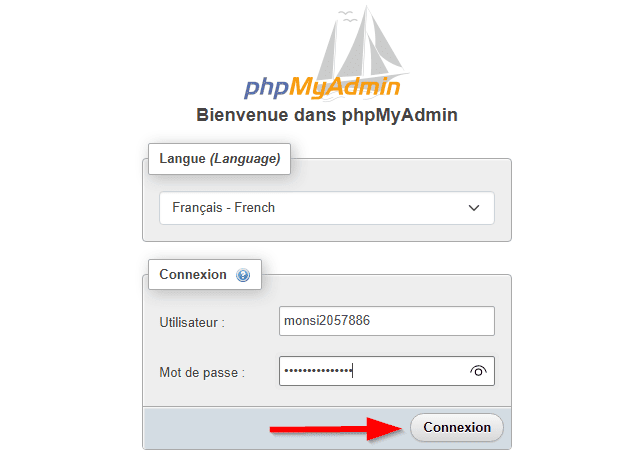 Une fois que vous êtes connecté à phpMyAdmin, sélectionnez la base de données de votre site local. Ensuite, cliquez sur l’onglet « Exporter ».
Une fois que vous êtes connecté à phpMyAdmin, sélectionnez la base de données de votre site local. Ensuite, cliquez sur l’onglet « Exporter ».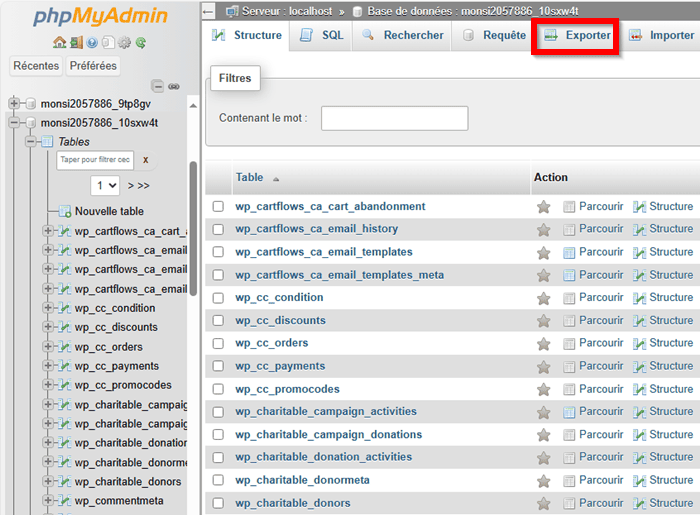
Sur le menu déroulant « Format », sélectionnez l’option « SQL ». Lancez le téléchargement en cliquant sur le bouton « Exporter ».
Ensuite, sauvegardez les fichiers WordPress en local. L’emplacement de fichiers dépend du logiciel que vous avez utilisé pour installer WordPress en local.
Accédez au répertoire contenant votre site et enregistrez le dossier wp-content. Ce dossier est celui qui contient le contenu de votre site. Vous pouvez créer un fichier .zip pour une bonne portabilité.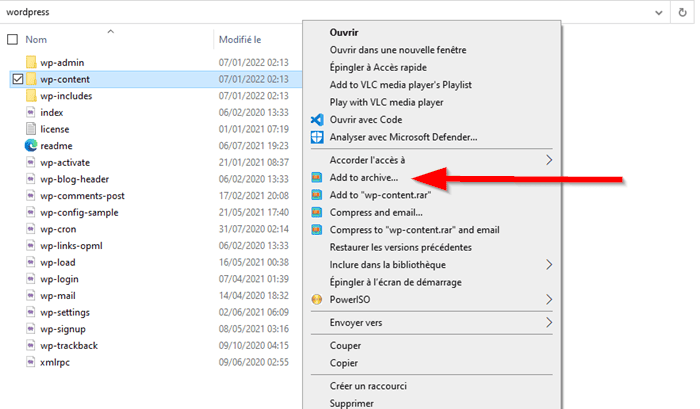
Vous devez aussi sauvegarder les fichiers de configuration (comme wp-config.php). C’est grâce à ce fichier que WordPress communique avec la base de données de votre site.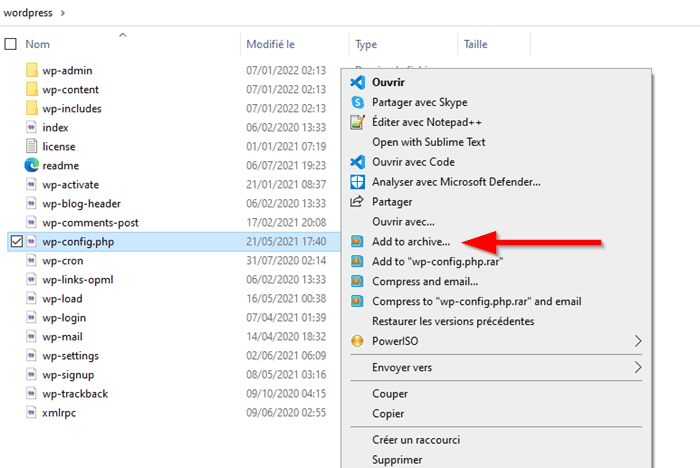
Trucs et astuces
🌟Pour simplifier le transfert, créez un fichier .zip de tous les éléments nécessaires, incluant la base de données et les fichiers WordPress. Ce fichier .zip facilitera le téléversement de votre site vers l’hébergement LWS. Cette préparation garantit que tous les éléments importants de votre site local sont regroupés et prêts pour une migration efficace.✨
Étape 2 : importer les fichiers du site WordPress sur l’hébergement LWS
Pour commencer l’importation, connectez-vous au panneau de contrôle LWS avec vos identifiants. 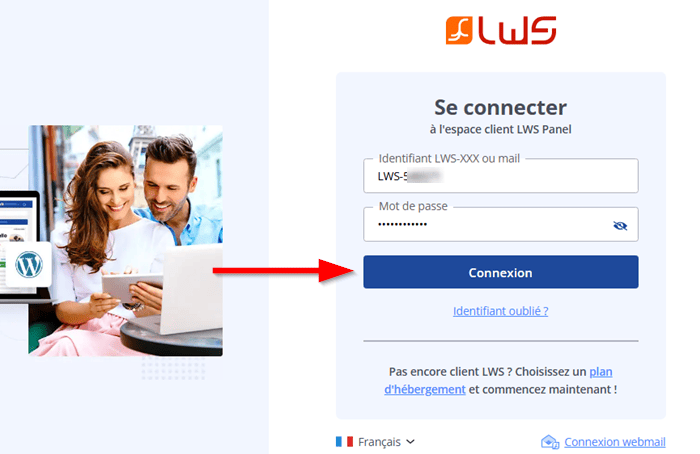 Vous avez 3 options pour transférer vos fichiers : le File Manager LWS Panel, le gestionnaire de fichiers cPanel ou un logiciel FTP (comme FileZilla).
Vous avez 3 options pour transférer vos fichiers : le File Manager LWS Panel, le gestionnaire de fichiers cPanel ou un logiciel FTP (comme FileZilla).  Dans notre exemple, nous allons utiliser le gestionnaire de fichiers. Ainsi, dans votre espace d’hébergement, accédez au gestionnaire de fichiers. Ensuite, ouvrez le répertoire racine de votre site (htdocs ou public_html). Puis, cliquez sur le bouton « Charger ».
Dans notre exemple, nous allons utiliser le gestionnaire de fichiers. Ainsi, dans votre espace d’hébergement, accédez au gestionnaire de fichiers. Ensuite, ouvrez le répertoire racine de votre site (htdocs ou public_html). Puis, cliquez sur le bouton « Charger ».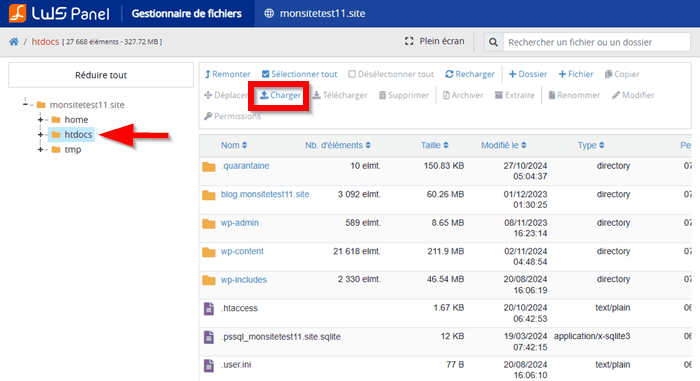
Sur la page suivante, cliquez sur le bouton « Sélectionner un fichier ».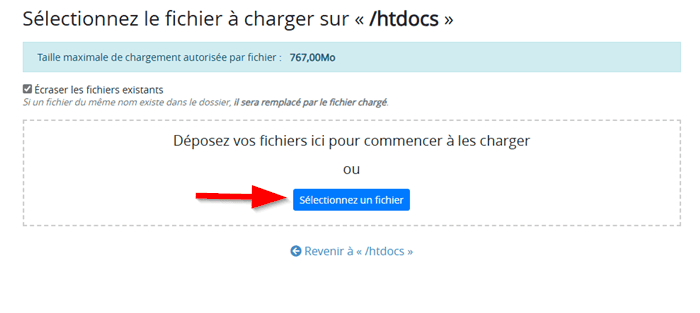 Sélectionnez le fichier .zip que vous avez créé précédemment pour le charger sur le serveur.
Sélectionnez le fichier .zip que vous avez créé précédemment pour le charger sur le serveur.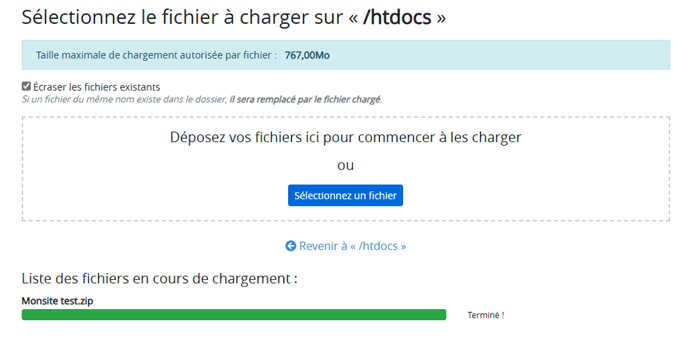
Patientez pendant que le processus se termine correctement. Ensuite, vous devez faire un clic droit sur le fichier et choisir l’option « Extraire » pour déposer les fichiers dans le répertoire racine du site.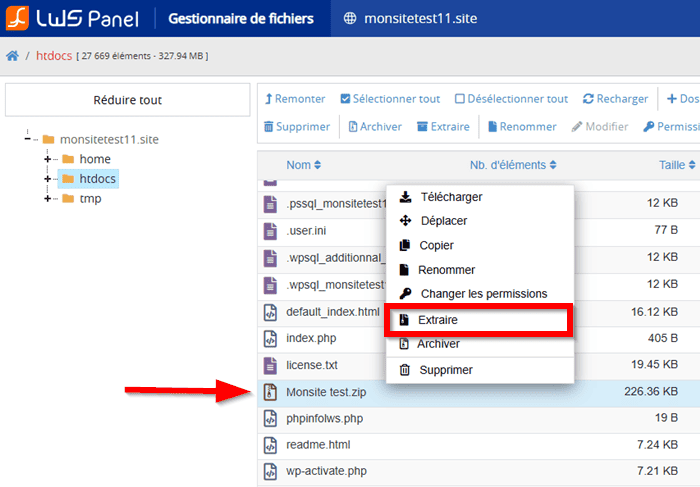
Étape 3 : importation de la base de données sur le serveur LWS
Vous devez d’abord créer une nouvelle base de données qui va stocker les données de votre site. Ainsi, dans l’espace d’hébergement, accédez à la section « MySQL & phpMyAdmin » dans le panneau LWS.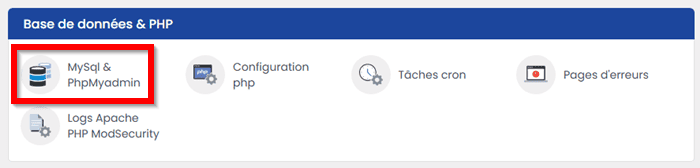
Créez une nouvelle base de données pour votre site en cliquant sur le bouton dédié.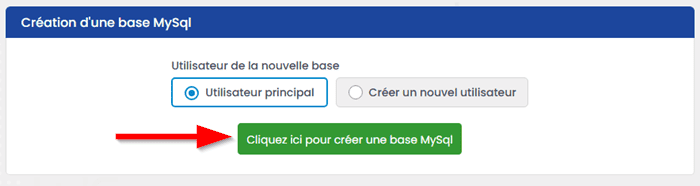 Notez bien les identifiants de connexion, car ils seront nécessaires pour configurer WordPress.
Notez bien les identifiants de connexion, car ils seront nécessaires pour configurer WordPress. 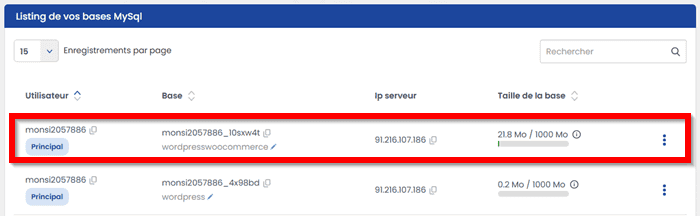 Ensuite, vous devez utiliser phpMyAdmin pour importer la base de données exportée depuis le site local.
Ensuite, vous devez utiliser phpMyAdmin pour importer la base de données exportée depuis le site local.
Pour ce faire, rendez-vous dans phpMyAdmin puis recherchez la base de données que vous venez de créer. Cliquez sur l’onglet « Importer ». Choisissez la base de données que vous avez téléchargé tantôt depuis l’environnement local.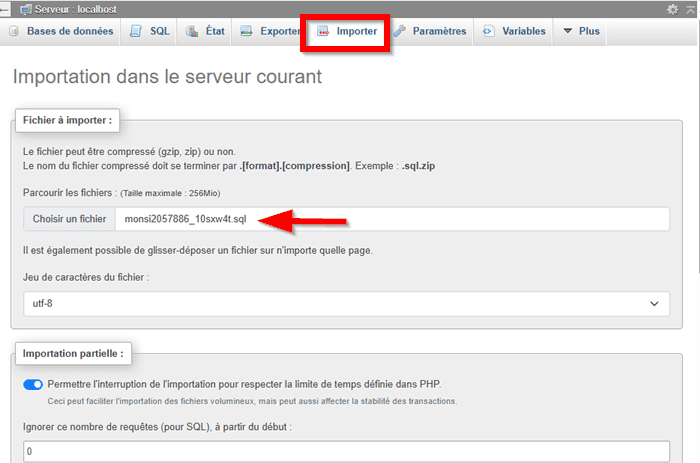
Choisissez le format SQL puis lancez l’importation en gardant les autres paramètres par défaut.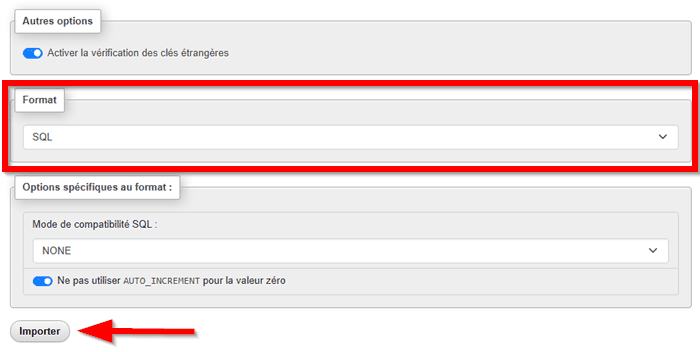
Une fois que cette étape est finalisée, votre site dispose des fichiers et de la base de données prêts pour la configuration en ligne.
Étape 4 : configurer le site WordPress en ligne
Une fois que les fichiers et la base de données transférés, il est nécessaire de configurer WordPress pour qu’il se connecte à la nouvelle base de données sur LWS.
Accédez au fichier wp-config.php (via le gestionnaire de fichiers ou FTP). Faites un clic droit sur le fichier wp-config.php et sélectionnez l’option « Modifier ».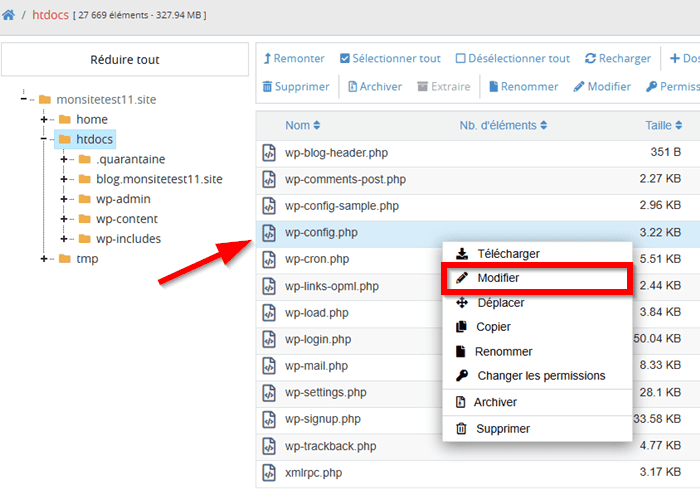
Ajustez les identifiants de la base de données avec ceux créés dans le panneau LWS.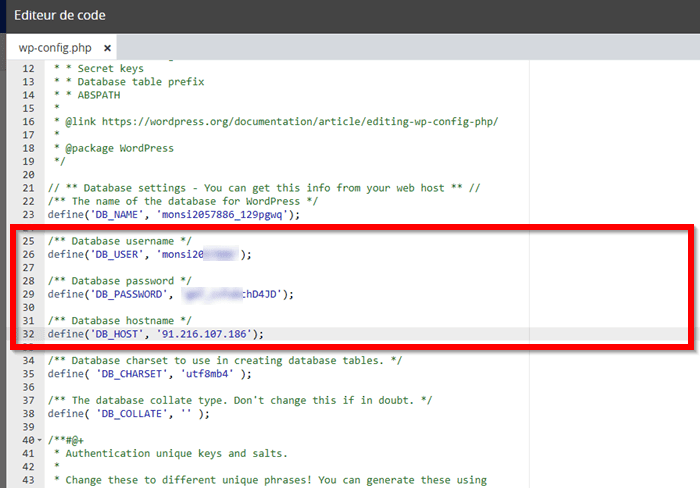 Ensuite, connectez-vous à votre site WordPress et utilisez les outils intégrés pour vérifier les liens et corriger les URL si nécessaire, en particulier si votre site comporte des liens relatifs ou absolus vers l’environnement local.
Ensuite, connectez-vous à votre site WordPress et utilisez les outils intégrés pour vérifier les liens et corriger les URL si nécessaire, en particulier si votre site comporte des liens relatifs ou absolus vers l’environnement local.
En ajustant ces réglages, vous vous assurez que le site fonctionne correctement en ligne, offrant une expérience utilisateur sans erreur et prête pour les visiteurs.
Étape 5 : tester et valider la migration
Après avoir configuré votre site WordPress en ligne, il est important de vérifier ses performances et son accessibilité pour garantir que la migration s’est bien déroulée. Accédez à votre site et testez les pages principales ainsi que les fonctionnalités (comme les formulaires et les liens).
Assurez-vous également que les images et médias se chargent correctement.
Si vous rencontrez des erreurs, vérifiez les paramètres de permaliens ou les configurations de base de données dans le fichier wp-config.php. Des erreurs fréquentes peuvent être liées aux permaliens ou aux fichiers de connexion.
Migration WordPress simplifiée avec le service LWS
LWS propose un service de migration automatique pour WordPress, idéal pour ceux qui souhaitent migrer un site local sans avoir à manipuler de fichiers techniques. Ce service vous permet de transférer facilement votre site en quelques clics, sans nécessiter de compétences avancées.
Les avantages du service de migration LWS incluent une rapidité accrue du processus, une sécurité renforcée pour protéger vos données durant le transfert, et un support client disponible pour vous accompagner à chaque étape.
Grâce à ce service, vous pouvez mettre votre site WordPress en ligne en toute tranquillité, avec la garantie d’une migration fluide et sans interruption.
Conclusion
Migrer un site WordPress vers un hébergement LWS se fait aisément en suivant ces étapes : sauvegarde des fichiers, importation sur le serveur et configuration finale 📤💻. Grâce aux outils et au service de migration offerts par LWS, vous pouvez être assuré d’une mise en ligne rapide et sécurisée 🚀🔒. N’hésitez pas à tester le service de migration de LWS pour une expérience sans souci et un site en ligne en un rien de temps 🕒✔️.
Nous espérons que grâce à ce guide détaillé, vous avez appris les détails pour migrer un site WordPress local vers un hébergement LWS en ligne. Si vous avez cependant des questions, n’hésitez pas à nous contacter dans la section dédiée aux commentaires.


 26mn de lecture
26mn de lecture
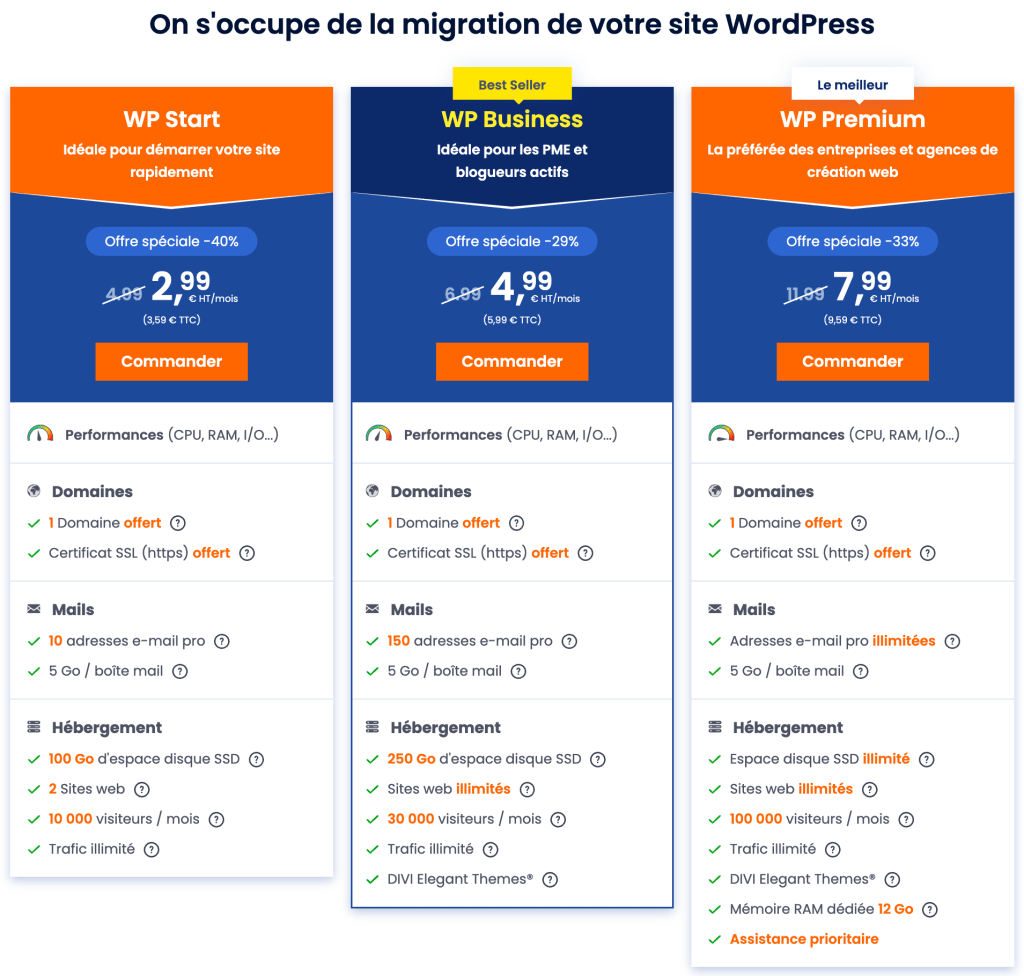


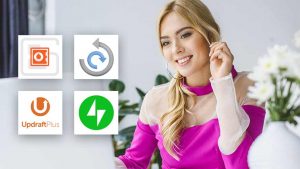




Commentaires (0)